Si vous cherchez un moyen d'enregistrer votre écran sans vous ruiner, vous serez heureux de savoir qu'il existe plusieurs façons de le faire, qui sont absolument gratuites..
En fait, il existe des enregistreurs d'écran professionnels qui fournissent des versions gratuites de leurs produits et l'enregistreur d'écran Icecream fait exactement cela..
Même si vous n'êtes pas fan des solutions tierces, votre système d'exploitation de confiance a quelque chose en réserve pour vous. En fait, Windows 10 dispose d'une fonction d'enregistrement d'écran secrète qui vous permet d'enregistrer l'activité à l'écran.
Découvrez les meilleures méthodes pour enregistrer votre écran sur Windows 10 ici.
Comment enregistrer gratuitement mon écran sur Windows 10?
1. Utilisez l'enregistreur d'écran Icecream

Quand il s'agit de logiciel d'enregistrement d'écran, Icecream Screen Recorder est votre meilleur pari. Cet outil prend la beauté de la simplicité au niveau de l'art et il le fait sans compromettre les fonctionnalités ou la compatibilité.
En parlant de compatibilité, l'enregistreur Icecream peut facilement se fondre avec les architectures Windows (même les anciennes versions telles que Win 7 ou Vista), Mac ou Android pour vous permettre d'enregistrer n'importe quelle zone de votre écran.
La facilité d'utilisation et la polyvalence de cet outil font de l'enregistreur d'écran alimenté par Icecream une solution intégrée, éliminant ainsi les interfaces encombrées et complexes que les logiciels tiers peuvent parfois avoir..
De plus, vous pouvez même l'utiliser pour enregistrer simultanément votre écran avec audio et webcam. Et tout cela est absolument gratuit.
Regardons rapidement son principales caractéristiques:
- Enregistrez votre plein écran ou des zones spécifiques uniquement, selon vos besoins
- Ajoutez du texte, des flèches, des formes et des filigranes à votre enregistrement d'écran
- Enregistrez des jeux 3D en plein écran ou uniquement de l'audio
- Shareware et options de téléchargement faciles (sur YouTube, Dropbox et Google Drive)
- Outils d'édition vidéo pour couper les enregistrements, modifier la vitesse ou ajouter des effets d'animation par clic de souris
- Outils de conversion pour changer le format de vos enregistrements
- Planificateur d'enregistrement d'écran et copie dans le presse-papier
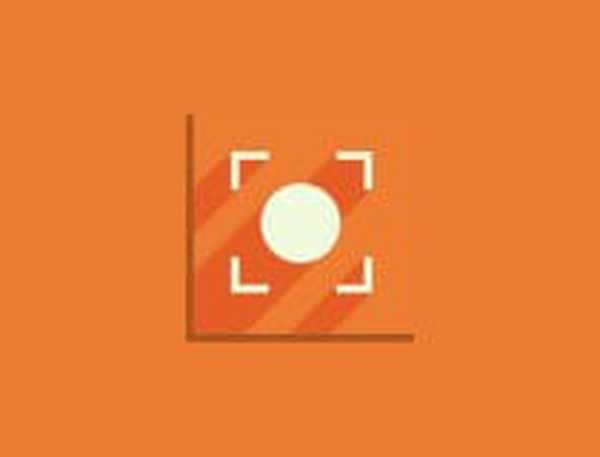
Enregistreur d'écran Icecream
Enregistrer l'écran de votre PC n'a jamais été aussi simple - capturez une vidéo et un son de qualité sans effort avec l'enregistreur d'écran Icecream! Gratuit Visitez le site Web2. Utilisez la barre de jeu Windows 10 intégrée
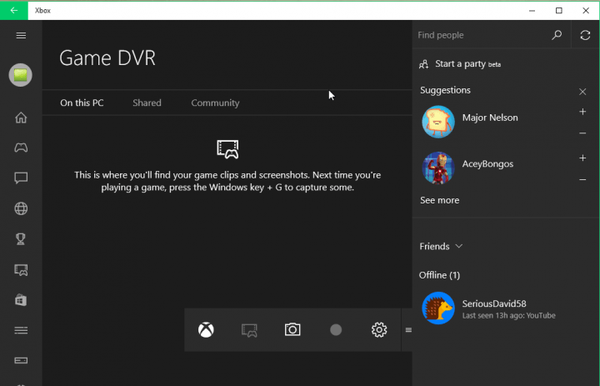
La barre de jeu est la barre d'outils de Microsoft qui permet aux joueurs d'enregistrer des captures d'écran et des clips vidéo directement à partir de leurs jeux. Bien que cette fonctionnalité soit destinée aux jeux, vous pouvez également l'utiliser dans le cadre de votre travail régulier.
Voici comment cela fonctionne:
- Appuyez sur la touche Windows et G
- Un pop-up apparaîtra et vous devriez vérifier le Oui, c'est un jeu boîte
- Tout ce que vous devez faire maintenant pour commencer à enregistrer votre écran est d'appuyer sur le bouton de capture et il démarrera
Appuyez à nouveau sur le bouton lorsque vous souhaitez arrêter l'enregistrement. Vous pouvez également utiliser un raccourci clavier touche Windows + Alt + R pour démarrer et arrêter l'enregistrement.
Il existe également un bouton Paramètres qui peut être utilisé pour définir la limite de la durée de votre enregistrement, vous n'avez donc pas à vous soucier de remplir votre espace disque.
Cette fonctionnalité cachée fait partie de l'application Xbox dans Windows 10, et elle n'est pas si cachée, elle est juste utilisée pour enregistrer votre écran dans les jeux, mais apparemment, vous pouvez également l'utiliser dans votre travail habituel..
Pour accéder à vos vidéos enregistrées, ouvrez l'application Xbox et accédez à Game DVR (qui est la cinquième icône à partir du bas).
Si vous avez besoin d'outils plus puissants pour enregistrer des vidéos d'écran Windows 10, vous pouvez télécharger et installer un logiciel d'enregistrement d'écran dédié.
Connaissez-vous un excellent programme pour enregistrer votre écran Windows 10? N'hésitez pas à partager votre expérience avec nous via la section commentaires ci-dessous.
Note de l'éditeur: Cet article a été initialement publié en octobre 2018 et a depuis été remanié et mis à jour en juillet 2020 pour plus de fraîcheur, d'exactitude et d'exhaustivité..
- logiciel d'enregistrement de jeu
- enregistreur d'écran
- Xbox
 Friendoffriends
Friendoffriends
![Comment enregistrer votre écran sur Windows 10 [Guide complet]](https://friend-of-friends.com/storage/img/images_5/how-to-record-your-screen-on-windows-10-[full-guide].jpeg)


